HOME > iPhone > iPhoneの使い方 >
本ページ内には広告が含まれます
ここではiPhoneのテザリング(Wi-Fi経由)でiPadをネット接続する方法を紹介しています。
![]() iPhoneのテザリング(インターネット共有)機能を利用して、iPadをインターネット接続します。
iPhoneのテザリング(インターネット共有)機能を利用して、iPadをインターネット接続します。
iPhoneのテザリング(インターネット共有)機能を利用すると、iPhoneをWi-Fiルーターのように利用することができ、iPadをWi-Fi経由のテザリングでインターネットに接続することができます。
* テザリング機能は「iPhone 5」以降のiPhoneで利用できます。iPhoneでのテザリング機能の概要については「iPhoneでのテザリングの設定方法と使い方」をご覧ください。
1. iPhoneで「インターネット共有」画面を表示する
iPhoneのホーム画面にある「設定」をタップし、設定画面から「インターネット共有」を選択します。
* 設定画面トップに「インターネット共有」がない場合は、「モバイル通信」から「インターネット共有」を選択できます。
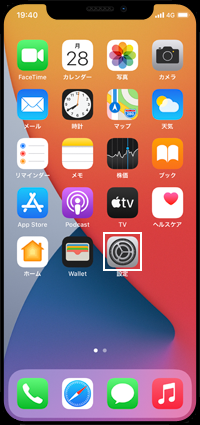
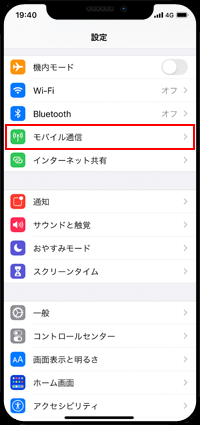
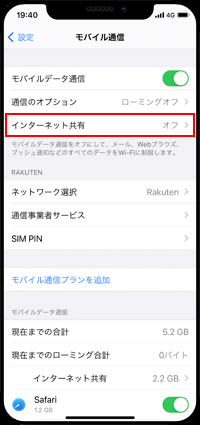
2. iPhoneで「インターネット共有」機能を"オン"にする
iPhoneの「インターネット共有」画面で「ほかの人の接続を許可」を"オン"にします。
iPhoneの「Wi-Fi」がオフの場合はオンにするかの確認画面が表示されます。「Wi-Fi」によるインターネット共有(テザリング)を行いたい場合は「Wi-Fiをオンにする」を選択して有効にします。
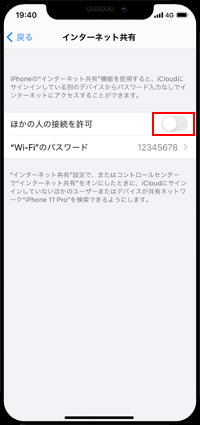
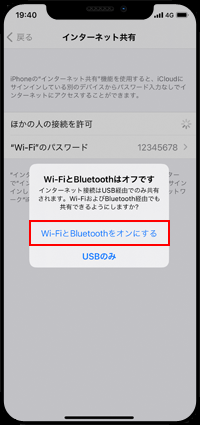

![]() Wi-Fi接続時の「パスワード」を変更したい場合
Wi-Fi接続時の「パスワード」を変更したい場合
"Wi-Fi"のパスワードを変更したい場合、「"Wi-Fi"のパスワード」をタップし、新しいパスワードを入力します。パスワードは「半角英数字」「8文字以上」で設定できます。
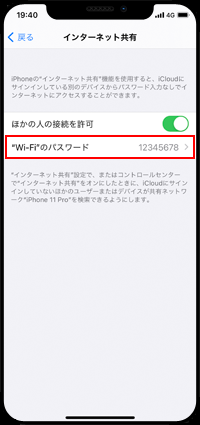
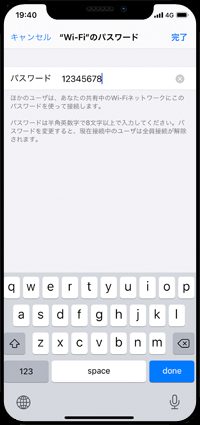
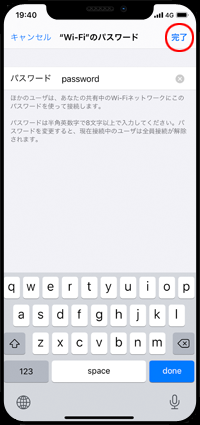
3. iPadで「Wi-Fi」を"オン"にする
iPadの「設定」から「Wi-Fi」を選択し、「Wi-Fi」を"オン"にしてiPadのWi-Fi機能を有効にします。
iPadで「Wi-Fi」を有効にすると、デバイス欄に「iPhone(iPhoneの名前)」が表示されるので、タップして選択します。
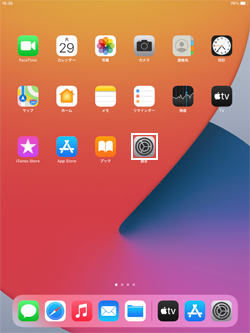
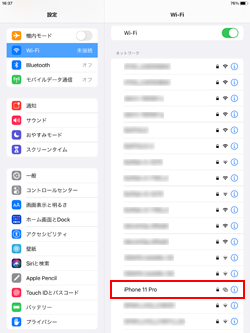 2. 「Wi-Fi」を"オン"にし、「デバイス」欄に表示される"iPhone(iPhoneの名前)"をタップします
2. 「Wi-Fi」を"オン"にし、「デバイス」欄に表示される"iPhone(iPhoneの名前)"をタップします4. iPhoneとiPadをWi-Fi接続する
「パスワード」の入力画面が表示されるので、iPhoneの「インターネット共有」画面に表示されている"パスワード"を入力することで、iPadとiPhoneをWi-Fiで接続することができます。
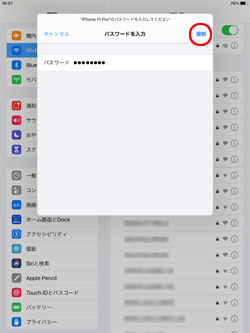
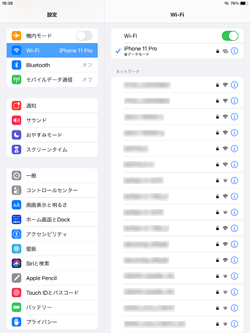 2. iPhoneとiPadがWi-Fi接続されます
2. iPhoneとiPadがWi-Fi接続されます5. iPhoneのテザリングでiPadがインターネット接続される
iPhoneとiPadをWi-Fi接続すると、iPhoneのテザリング(Wi-Fi経由)でiPadをインターネット接続することができます。
テザリング中は、iPadのステータス画面に「テザリング」アイコンが表示され、iPhoneのステータス画面の時刻がハイライト表示されます。
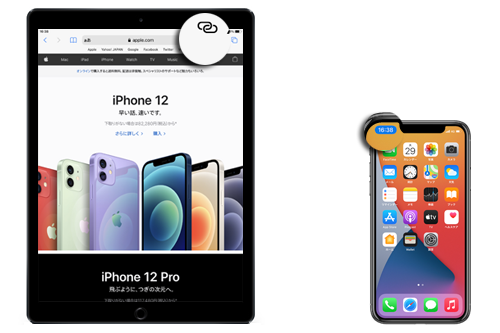
【Amazon】人気のiPhoneランキング
更新日時:2026/1/4 9:00
【Amazon】人気Kindleマンガ
更新日時:2026/1/4 9:00